ゲーミングデバイスは仕事でも使える?
ゲーミング◯◯◯と名の付くデバイスは、ゲーミングPC、ゲーミングマウス、ゲーミングキーボードなどなどあります。これらのデバイスはゲーム用途を考慮し、高性能・高精度な特徴を持ちます。
見た目の派手さは置いといて、この性能は日常使いにも向いているはず。今回紹介する製品はそんな製品です。
ゲーミングブランド「ROG」からSSDエンクロージャーが登場!
今回紹介するのは、ASUSのゲーミングブランド「ROG」から登場した、SSDエンクロージャー「ROG Strix Arion」、いわゆるSSDケースです。
500GBのSSDを内蔵した製品も登場しました。完成品が欲しい方はこちらもオススメです。
ROGといえば、ゲーミングスマホROG Phone IIもレビューしています。よろしければ、ぜひ。

ROG Strix Arionをレビュー
今回購入したのは、ROG Strix Arion ブラック。パッケージにほとばしる、ライティングビジュアルが、ゲーミングデバイスであることを表しています。

側面には、対応OSと付属品の一覧が図示されています。ゲーミングデバイスとはいえSSDケース、Macでも使えます。

背面には仕様の一覧があります。OS互換性にはWindows7以降/Mac OS X 10.6以降の記載がありますが、AuraシステムにはWindows 10/8の64bitバージョンが必要です。
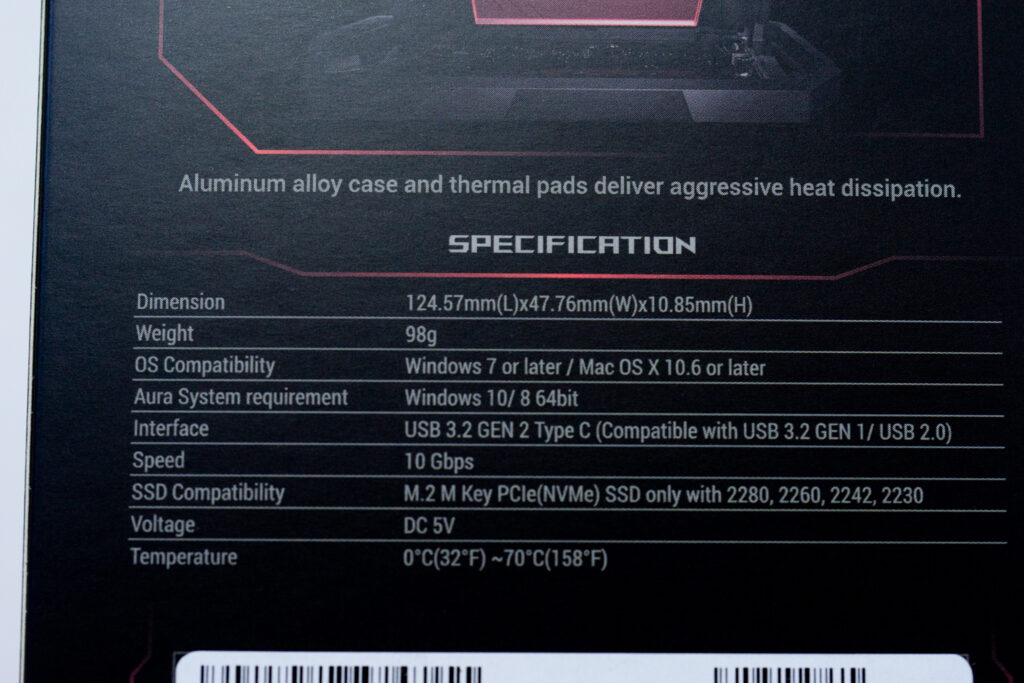
なお、パッケージの上面にはテックウインドの製品保証書が貼ってあります。パッケージは捨てないようにしましょう。

ROG Strix Arionを開封していきます。

内容物は次の通り。マニュアルに、ROG Strix Arion本体、プロテクトホルダー、Rフックにイジェクターピン、USB-C to USB-Cケーブル、USB-C to USB-Aケーブル、と意外に盛り沢山です。

それでは、ROG Strix ArionにSSDを内蔵させていきましょう。
ROG Strix Arionを開く
よくあるSSD/HDDケースと違って、ROG Strix Arionを開けるのにドライバーは不要です。付属のイジェクターピンを使用します。スマホからSIMを取り出すときに使うものと同じものです。

ピンを押すとフタがポップアップするので、簡単に開くことができます。

フタには、発熱量の多いM.2 SSDのためのサーマルパッドが貼り付けられています。これによって、優れた放熱性能を発揮します。

いよいよSSDの取り付けなのですが、ROG Strix Arionは、M.2(2230/2242/2260/2280)規格でPCIe NVMeタイプのSSDに対応しています(最大2TB)。SATAタイプを選ばないようにしましょう。
NVMe M.2 SSD 1TBを内蔵する
今回はROG Strix Arionのために、クルーシャルの1TB SSDを購入しました。
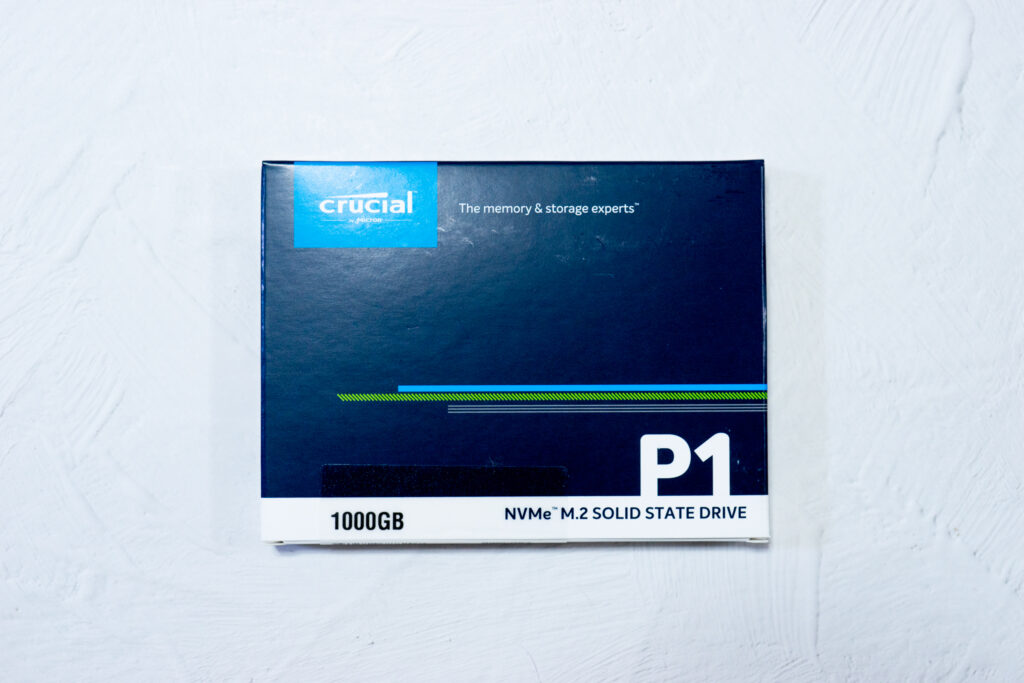
今回購入したのはこちらのP1シリーズの1TB。安かった……。
Amazonだとブレード型のSSDって大きく見えるんですけど、意外と細くて小さいんですよね。

ROG Strix Arionが対応しているM.2の端子形状は「M-key」または「B+M Key」となります。今回購入したのは「M-key」タイプです。

SSDを取り付ける前に、固定用のつまみネジを外しておきます。イジェクターピンを使うことで、こちらもドライバー不要で取り外せます。便利!

SSDを挿すとスキージャンプ状態になります。

SSDのおしりにつまみネジを挟みます。

そしたらそのままイジェクターピンを使って、SSDをROG STRIX ARIONに固定します。

あとはフタを閉めれば完成です!

さらに詳しくレビューしていく前に……
1万円台前半で買える!M.2 NVMe SSD 1TBモデル
2TBのSSDも増えてきましたが、まだまだ割高。ギガ単価でコスパの高いSSDといえば1TBモデルです。中でも、実売1万円台で購入できる1TB SSDが増えているようなので、見つけたものを紹介していきます。
まずは、低価格ストレージの定番・トランセンド。TLCの耐久性が気になるところですが、その不安を「5年保証」という大きな安心でカバーしています。
そして、ストレージといえばWD(Western Digital)。クライアントPC向けのBlueシリーズです。
次は、microSDなどのメモリーカードを製造する台湾のメーカーとしておなじみ、シリコンパワーの1TBモデルです。こちらも保証期間は5年となっています。
次は、KIOXIA(キオクシア)の1TB SSDです。いわゆる旧東芝メモリですね。5年保証付いてます。
そして最後に、Crucial(クルーシャル)は、半導体メーカー・マイクロンのエンドユーザー向けブランド。P1シリーズ 1TBです。こちらも5年保証が付いています。
定番のSamsungやWestern Digital、SanDiskのSSDはちょっと高めですが、気軽に使いたいということであれば、これらのSSDはオススメです!
ゲーミングSSD・ROG Strix Arion完成!
アルミ合金ケースのROG Strix Arionは、持った感じからして剛性が高く、そんじょそこらに落としても問題なさそうな頑丈さがあります。なお、付属のプロテクターホルダーを取り付け済みです。

重量は、なんと112.8g。iPhone SEと同じくらいの重さです。サイズ感といい、重さといい、似ています。

Rフック付きの、専用吊り下げ式保護ホルダーが付属しています。Rフックの名の通り、ROGの「R」が象られています。カラビナとして機能します。

この保護ホルダーは、ベルトでROG Strix Arionを吊すことができます。この外観、とてもSSDだと思えない。

ROG Strix Arionは、USB 3.2 Gen 2のUSB-Cポートを備えています。

ROG Strix Arionには、USB-C to CケーブルおよびUSB-C to Aケーブルの2本が付属しています。よく見ると、ここにもROGロゴが。

USB 3.2と聞くと、新しい規格のように感じますが、実態は下記のようなリブランディングになっているようです。
| 旧名称 | 現名称 | 通信速度(最大) |
|---|---|---|
| USB 3.0 | USB 3.2 Gen 1 | 5Gbps |
| USB 3.1 Gen 1 | USB 3.2 Gen 1 | 5Gbps |
| USB 3.1 Gen 2 | USB 3.2 Gen 2 | 10Gbps |
ややこしい……。ROG Strix Arionは、USB 3.2 Gen 2に対応しているので、PC側もこの規格に対応していれば、最大10Gbpsでの通信が可能になります。
Aura Syncライティングで光るSSDエンクロージャー
ROGブランドの製品で特徴的なのが、ASUS独自のAura Syncライティングテクノロジーです。ROG Strix Arionも例外ではなく、Aura対応デバイスと同期可能なアンビエント照明を提供しています。
PCに接続すると、このように光ります。通電すれば光るので、Macでも動作します。

クリアパーツも光るので、より美しく映えます。

ゆーっくりとその発色を変えていきます。

どの色も美しく光ります。

この優雅さは、SSDエンクロージャーとして唯一無二ですね。さて、それではいよいよROG Strix ArionのゲーミングSSDとしての性能に迫りましょう。
ROG Strix Arionをベンチマークしてみる
ROG Strix Arionは、USB 3.2 Gen 2の最大10Gbps(1.25GB/s)が、理想の最高速度になります。まあ、こういった「理論値」はあくまでスペック上の最大値なので、実際になかなか出るものではありません。どこまで迫れるでしょうか……。
ASUSさんから(ゲーミングノートではありませんが)新発売のVivoBook S15 S531FAをお借りしている最中だったので、こちらに繋いでベンチマークしてみます。

こちらはVivobookに内蔵のSSD。これはこれでめちゃくちゃ速いですね。
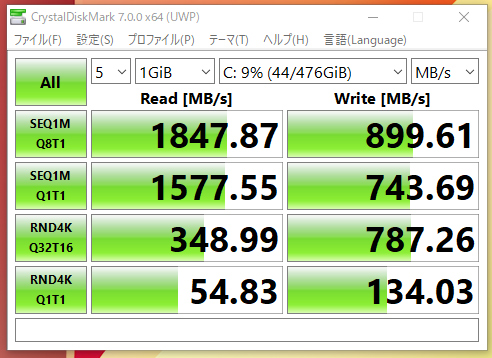
ROG Strix Arionの結果。さすがに内蔵SSDにReadは負けていますが、Writeは上回っています。

続いて、MacBook Airに接続してみました。MacBook AirのUSB-Cポートは、USB 3.2 Gen 2です。こちらは内蔵SSDの結果。これまためちゃくちゃ速い。
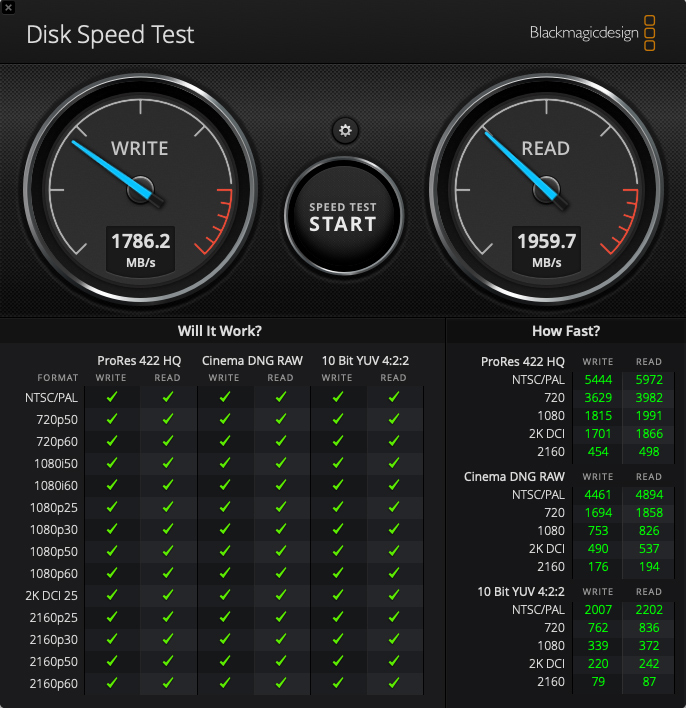
そして、MacBook AirにUSB-Cで接続したROG Strix Arionの結果。Vivobookほどではありませんでしたが、こちらも1GB/sに迫る速度です。
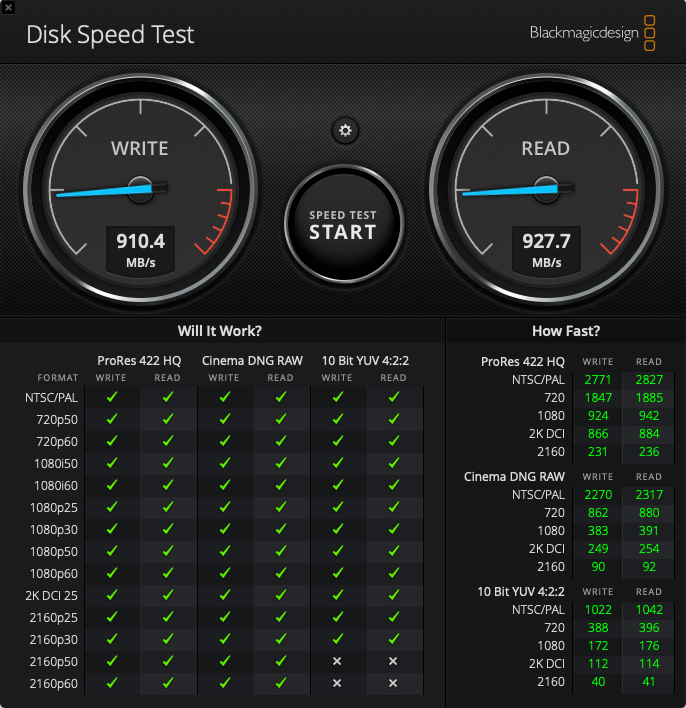
Windows、Macとも、理論上の最高速度に近い値を叩き出しました。すごいぞ、ROG STRIX ARION!
まとめ
ゲーミングデバイスの名に恥じない高性能な結果を出したROG Strix Arion。存在感の強い周辺機器ですが、ゲーム目的だけではなく、日常用途でも頼れる相棒になってくれそうです。


















